IS-IS隣接関係のステータスの表示
目的
すべてのルーターが IS-IS 用に正しく設定されていると仮定すると、どのネイバーが隣接していて、IS-IS データを交換できるかを確認できます。さらに、転送テーブルにインストールされているルートのセットを調べて、ルーティングプロトコルプロセス(rpd)が正しい情報を転送テーブルにリレーしたことを確認できます。
図 1 は、このトピックの手順で使用する IS-IS トポロジーの例を示しています。
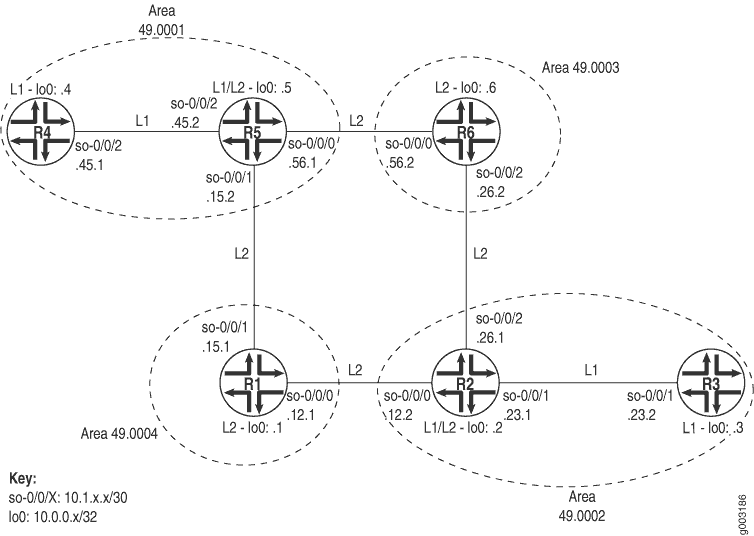
ネットワークは、レベル 1 とレベル 2 の隣接関係で構成されています。レベル 1 の隣接関係は、エリア 49.0001 と 49.0002 内にあります。レベル2隣接関係は、どのエリアにいるかに関わらず、直接接続されたすべてのレベル2ルーター間で発生します。例えば、R5はエリア49.0001に、R6はエリア49.0003に、R1はエリア49.0004に、R2はエリア49.0002にあります。 図 1 のネットワークには、以下の隣接関係が必要です。
直接接続されたすべてのレベル2ルーター(R1、R2、R5、R6)間のレベル2隣接関係。
エリア 49.0001(R4 および R5)のルーター間とエリア 49.0002(R2 および R3)のルーター間のレベル 1 隣接関係。
ルーターが隣接しており、IS-IS データを交換できることを確認するには、以下の手順に従います。
隣接ルーターの検証
目的
ルーターが隣接しており、IS-ISデータを交換できることを確認します。
アクション
ルーターが隣接しており、IS-ISデータを交換できることを確認するには、次のCLI運用モードコマンドを入力します。
user@host>
show isis adjacency
次のサンプル出力は、 IS-IS 隣接関係のステータスの表示 に示されているすべてのルーターに対して形成された隣接関係を示しています。
サンプル出力
コマンド名
user@R1> show isis adjacency
Interface System L State Hold (secs) SNPA
so-0/0/0.0 R2 2 Up 19
so-0/0/1.0 R5 2 Up 18
user@R2> show isis adjacency
Interface System L State Hold (secs) SNPA
so-0/0/0.0 R1 2 Up 19
so-0/0/1.0 R3 1 Up 26
so-0/0/2.0 R6 2 Up 21
user@R3> show isis adjacency
Interface System L State Hold (secs) SNPA
so-0/0/1.0 R2 1 Up 24
user@R4> show isis adjacency
Interface System L State Hold (secs) SNPA
so-0/0/2.0 R5 1 Up 23
user@R5> show isis adjacency
Interface System L State Hold (secs) SNPA
so-0/0/0.0 R6 2 Up 22
so-0/0/1.0 R1 2 Up 20
so-0/0/2.0 R4 1 Up 20
user@R6> show isis adjacency
Interface System L State Hold (secs) SNPA
so-0/0/0.0 R5 2 Up 21
so-0/0/2.0 R2 2 Up 20
意味
サンプル出力は、 IS-IS 隣接関係のステータスの表示 に示されているネットワークで形成された隣接関係を示しています。レベル1/レベル2ルーター(R2およびR5)は、レベル1ルーター(R3およびR4)とレベル1隣接関係を形成し、レベル2ルーター(R1およびR6)とレベル2隣接関係を形成します。隣接関係のステータスを表示するには、[状態(State)] 列を確認します。この例では、ネットワーク内のすべての隣接関係がアップしています。
特定のネイバーの状態が Up でない場合は、まず特定のインターフェイスの IS-IS 設定を調べる必要があります。NET アドレスが正しいこと、ループバック インターフェース(lo0)が設定されていることを確認します。 show isis interface または show isis interface detail コマンドを使用して、IS-IS で設定されたすべてのインターフェイスの IS-IS パラメータを表示します。この2つのコマンドで、IS-ISに設定されているインターフェイス、レベル1またはレベル2のどちらに設定されているか、IS-ISメトリック、およびその他のIS-IS情報を確認できます。
参照
フォワーディング テーブルを調べる
目的
転送テーブルにインストールされているルートのセットを表示して、ルーティングプロトコルプロセス(rpd)が正しい情報を転送テーブルにリレーしたことを確認できます。これは、接続などのネットワーク上の問題がある場合に特に重要です。この手順では、ステップ 2 で表示されたルートがルーター R5 の転送テーブルに表示されていることを確認します。
アクション
ルーターの転送テーブルを調べるには、次の CLI コマンドを入力します。
user@host>
show route forwarding-table destination destination-prefix
サンプル出力
コマンド名
user@R5> show route forwarding-table destination
10.0.0.3
Routing table: inet
Internet:
Destination Type RtRef Next hop Type Index NhRef Netif
10.0.0.3/32 user 0 10.1.15.0 ucst 285 7 so-0/0/1.0
user@R5> show route forwarding-table destination 10.0.0.3
Routing table: inet
Internet:
Destination Type RtRef Next hop Type Index NhRef Netif
10.0.0.3/32 user 0 10.1.56.0 ucst 281 9 so-0/0/0.0
意味
サンプル出力は、inetルーティングテーブルから送信され、転送テーブルにインストールされたルーターR5とR3間の選択されたネクストホップを示しています。最初のインスタンスはルーター R1 を通るルートを示し、2 番目のインスタンスはルーター R6 を通るルートを示しています。いずれの場合も、ステップ 2 で表示された優先ルートが転送テーブルにインストールされます。
一般に、サンプル出力には、宛先アドレスと宛先タイプ、ネクストホップ アドレスとネクストホップ タイプ、ネクストホップへの参照数、内部ネクストホップ データベースへのインデックス番号、ネクストホップに到達するために使用されるインターフェイスが含まれます。
